В который раз отмечаем, что мы очень не любим писать первые несколько предложений к любой статье. Вот о чем здесь рассказывать? О том, что скриншот — это очень важная функция и без нее использование Samsung Galaxy S9 практически невозможно?
Согласитесь — получается какая-то ерунда.
Хотя именно такие очевидные вещи можно встретить на большинстве сайтов. И поверьте, это дико бесит:)
Поэтому, давайте сразу же переходить к делу. У нас есть Galaxy S9 (со своими плюсами и минусами). Надо сделать скриншот. Как? Сейчас все расскажем — поехали же!
Фотографируем экран при помощи кнопок
Один из самых простых способов сделать фотку экрана — нажать определенную комбинацию клавиш. Берем Galaxy S9 в руки и одновременно(!) нажимаем две кнопки «Громкость вниз» и «Включения».
Не получилось? Не беда! Вот правильный алгоритм действий:
- Одновременно нажать «Громкость вниз» + «Включения».
- Подержать их примерно 1-2 секунды.
- Отпустить.

Как сделать скриншот на Samsung Galaxy M12? / Снимок экрана
После этого прозвучит характерный щелчок и внизу экрана отобразится миниатюра получившегося скриншота.
Делаем скриншот ладонью
Лень нажимать какие-то кнопки? Не проблема — скрин можно сделать при помощи простого движения ладони!
Обязательно проверьте — а включена ли вообще эта функция? Открываем «Настройки — Дополнительные функции — Снимок экрана ладонью».
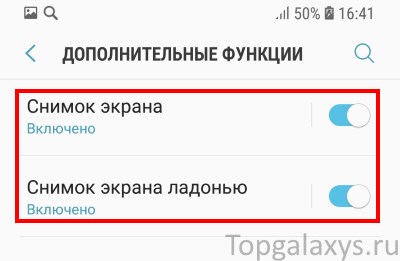
Все активировано? Тогда просто проводим ребром ладони по экрану (неважно — слева направо или справа налево) и все!
Важно! Этот способ не сработает, если на данный момент на дисплее отображается клавиатура. Пользуйтесь другими комбинациями (например, через «две кнопки»).
Как сделать длинный скриншот в Galaxy S9
Компания Samsung предусмотрела для своего флагмана такую замечательную функцию, как создание длинных скриншотов.
Офигительно удобная штука. Картинка получается одна, но сразу с большим количеством информации.
Как сделать подобный скрин? Вот инструкция:
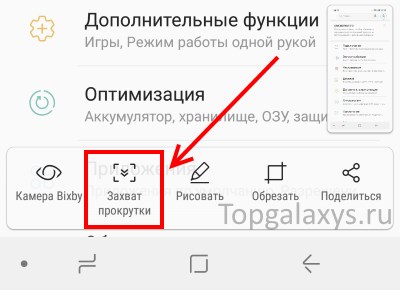
- Делаем снимок экрана любым способом (двумя кнопками или ребром ладони).
- Внизу дисплея Galaxy S9 появляется панель действий, на которой нас интересует пункт «Захват прокрутки».
- Жмем на него — экран прокручивается вниз — скриншот становится длиннее.
- Если поместилась не вся информация, то повторяем нажатие на «Захват прокрутки».
Длинные скриншоты сохраняются точно там же, где и обычные. В папке (кто бы мог подумать!) с говорящим названием — Screenshots.
Как сделать СКРИНШОТ одной рукой Samsung Galaxy
А это еще не все!
Если вышеперечисленные способы вам по каким-то причинам не подходят, то стоит вспомнить, что Galaxy S9 функционирует на операционной системе Android.
Это значит, у нас есть Play Market и просто огромное количество приложений, которые предназначены для создания скриншотов! И поверьте, здесь есть где разгуляться — эти программы имеют функции на любой вкус и цвет:
- Получение снимков экрана по таймеру, через определенный интервал времени, встряхиванием, нажатием на иконки и т.д.
- Установка дополнительных комбинаций кнопок для создания скринов.
- Мгновенное редактирование, обработка, отправка, функции «поделиться» в социальные сети и т.д.
- Захват только определенной части экрана.
И, без всякого преувеличения, многое-многое другое. Тут можно дать только один совет — экспериментируйте, пробуйте разные приложения, и в конце концов вы найдете именно то, что вам нужно.
Пора подводить итоги и делать выводы.
А вывод будет таким — инженеры Samsung все-таки молодцы. Даже такое, казалось бы, обычное действие как создание скриншотов, выполнено в Galaxy S9 «по уму» — ничего лишнего, но в тоже время очень функционально (разные способы, длинные снимки). Нормально ребята работают!:)
P.S. Есть вопросы или хочется поделиться своим мнением? Пишите в комментарии — мы будем только рады!
P.S.S. А кто поставит «лайк», тот вообще красавчик. Спасибо!:)
Источник: topgalaxys.ru
Скриншот SAMSUNG Galaxy M12
Как сделать снимок экрана на SAMSUNG Galaxy M12? Каксделать скриншот на SAMSUNG Galaxy M12? Как сохранить скриншот на SAMSUNG Galaxy M12?
Простейший способ сделать снимок экрана на SAMSUNG Galaxy M12. После сохранения снимков экрана, вы сможете редактировать / делиться / удалять сохранённые скриншоты в Android 11 галереи. Нажмите здесь для более детальной информации по поводу снимков экрана.
Как сделать скриншот на SAMSUNG Galaxy M12?
- Комбинация кнопок
- Смахивание ладонью
- Голосовой метод
- Захват прокрутки
Первый способ:

- Сначала выберите экран или приложение для сохранения.
- Теперь одновременно нажмите кнопку уменьшения громкости + кнопку питания .
- Поздравляю! Снимок экрана будет в галерее SAMSUNG.
Второй способ:
- Сначала перейдите к экрану или приложению, чтобы сделать снимок.
- Затем проведите краем ладони с левой стороны экрана вправо.
- Большой! Ваш снимок экрана должен быть в приложении «Галерея» .

- Если этот метод не работает, выберите « Настройки».

- Теперь выберите « Дополнительные функции» и откройте вкладку « Движения и жесты».


- В конце нажмите на ладонь, чтобы захватить слайдер.


Голосовой метод Биксби:
Благодаря функции SAMSUNG Bixby вы можете делать снимки экрана с помощью голосовой команды.

- Прежде всего, убедитесь, что голосовое пробуждение включено .
- Теперь выберите экран или приложение для сохранения.
- Затем скажите «Привет, Биксби» и скажите «Сделай снимок экрана».
- Успех! Вы можете найти свой снимок экрана в Галерее.
Метод захвата прокрутки:
Если вы хотите сохранить большую часть экрана, страницы или приложения, вы можете использовать метод Scroll Capture.
- Вначале перейдите на экран, который хотите сделать .
- Затем одновременно нажмите кнопку уменьшения громкости и кнопку питания .

- После этого несколько раз нажмите на значок «Захват прокрутки».


- Перестаньте нажимать на значок, когда у вас будет весь нужный контент.

- Отличная работа! Ваш снимок экрана будет в приложении «Галерея» .

Как сделать снимок экрана на SAMSUNG Galaxy M12? — HardReset.info
Рейтинг: 2,6 — 7 отзывы
Если Вам помогло это решение, поделитесь им с другими чтобы помочь им, и подписывайтесь на наши страницы в Facebook, Twitter and Instagram
Источник: www.hardreset.info
Как сделать скриншот на самсунг галакси м12

В этой статье мы покажем вам все способы, как можно сделать скриншот или снимок экрана на Samsung Galaxy J1 (2016). Множество смартфонов и разнообразие производителей аппаратной части логически ведет к тому, что каждая модель имеет свой собственный способ того, как пользователь может использовать ту или иную функцию.
К счастью для нас, на всех смартфонах Самсунг линейки Galaxy принцип использования той или иной функции одинаков, включая и смартфон Samsung Galaxy J1 (2016). Мы опишем все доступные способы, с помощью которых, можно сделать скриншот на оболочке TouchWiz UX, и вы можете выбрать тот метод, который покажется вам удобнее всего.
Возьмите себе на заметку, что эта процедура предназначена для смартфона Samsung Galaxy J1 (2016) и она неприменима к другим телефонам. Далее мы покажем несколько способов того, как можно сделать снимок экрана или скриншот на телефоне Samsung Galaxy J1 (2016) и вы сможете выбрать тот, который вам покажется наиболее легким и удобным.
Переходим к подробной инструкции Как сделать скриншот или снимок экрана на Samsung Galaxy J1 (2016). Как уже упоминалось ранее, Samsung хочет для своих пользователей однотипности использования функций, если вы верный поклонник Самсунг, то создание скриншота будет для вас легким делом.
Тем не менее, иногда некоторые из последних функций на телефонах, таких как Samsung Galaxy J1 (2016) должны быть предварительно активированы. И когда вы сделаете это, то вероятно уже никогда не захотите использовать аппаратные кнопки для создания скриншота. И чуть ниже мы опишем детально оба способа. Существуют два способа, которые можно использовать для создания снимка экрана на Samsung Galaxy J1 (2016). Вы можете сделать скриншот:
— аппаратными кнопками — жестом/свайпом ладони Оба этих метода делают весь процесс легким. Выберите тот, который вам больше подходит и потребует меньше усилий.
Как сделать скриншот, используя аппаратные кнопки
Это самый быстрый и удобный способ того, как вы можете сделать скриншот на смартфоне Samsung Galaxy J1 (2016). Для этого нужно выполнить следующее:
- Откройте приложение или экран, с которого вам нужно сделать снимок.
- Теперь нажмите и удерживайте кнопку включения и кнопку Домой одновременно.
- Вы увидите коротенькую анимацию и услышите звук, извещающие вас о том, что скриншот был сделан.
А есть еще более быстрый способ создания скриншота на Samsung Galaxy J1 (2016) с помощью жеста ладонью.
Как сделать скриншот с помощью жеста/свайпа ладонью
Эту функцию ввели почти во все последние смартфоны Samsung имеющие оболочку TouchWiz (например, если говорить о смартфонах Самсунг, то это должны быть телефоны не старше двух лет). Обычно, эта функция уже включена по умолчанию, но, если она вдруг не работает, тогда вот как нужно включить и использовать ее:
— Для того, чтобы использовать эту функцию, сначала нужно активировать функцию жестов. Нужно перейти в Настройки и найти Движения.
— В Движениях активируйте Снимок экрана ладонью.
— Закройте Настройки и перейдите в приложение, снимок экрана которого вам нужно сделать.
— Теперь поставьте ладонь ребром на экран пальцами вверх и проведите горизонтально от левого края до правого. Если все сделано правильно, то вы увидите анимацию свайпа и скриншот будет сохранен.
Где можно найти скриншоты?
Скриншоты очень легко найти. Их можно найти в приложении Галерея в папке Screenshots/Скриншоты. Или можно поискать их вручную, через проводник или через Мои файлы найти папку Pictures, а в ней Screenshots.
Источник: vebtech.ru